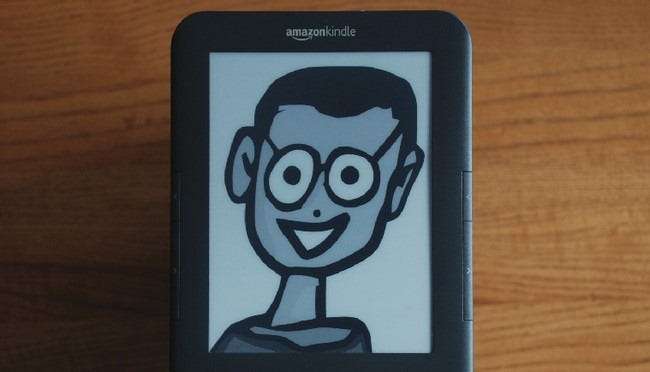
Nếu bạn không hài lòng với gói bảo vệ màn hình mặc định trên Kindle thì chỉ cần một bản hack đơn giản và khởi động lại là xong. Đọc tiếp để tìm hiểu cách áp dụng bẻ khóa không đau cho Kindle của bạn và tạo trình bảo vệ màn hình tùy chỉnh.
Ghi chú: Chúng tôi đã xuất bản bài viết này lần đầu vào năm ngoái, nhưng chúng tôi đã cập nhật nó để hoạt động với phiên bản Kindle mới nhất, vì vậy chúng tôi sẽ xuất bản lại cho mọi người.
Không giống như bẻ khóa các thiết bị khác như iPad và các thiết bị Android — thường bao gồm việc bẻ khóa sâu trong ruột thiết bị của bạn và tiềm năng, tuy nhiên từ xa, cho việc bẻ khóa thảm khốc — bẻ khóa Kindle không chỉ cực kỳ an toàn mà Amazon, bằng cách phát hành mã nguồn Kindle , đã thực tế phê duyệt quy trình với một cái nháy mắt và một cái gật đầu.
Việc cài đặt bản bẻ khóa và hack bảo vệ màn hình để thay thế bảo vệ màn hình mặc định rất đơn giản, chúng tôi hứa rằng bạn sẽ dành thêm 1000% thời gian để tạo ra những hình ảnh bảo vệ màn hình thú vị hơn so với việc bạn thực sự cài đặt bản hack.
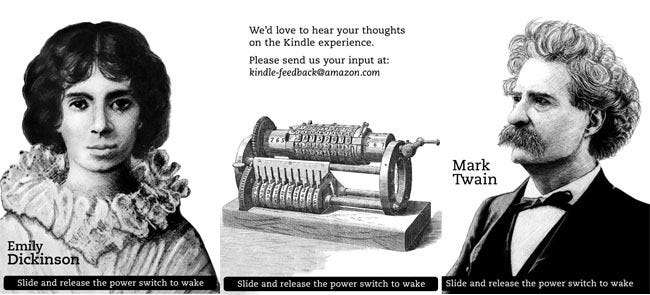
Gói bảo vệ màn hình mặc định cho Amazon Kindle là một bộ sưu tập 23 hình ảnh bao gồm chân dung của các tác giả nổi tiếng, tranh khắc gỗ từ nhiều thế kỷ trước, bản thiết kế, phù điêu sách và các chủ đề phù hợp với văn học khác. Nếu bạn không phải là một người hâm mộ lớn của gói — và chúng tôi không trách bạn nếu, mặc dù Emily Dickinson là phụ nữ độc thân yêu thích của bạn, bạn muốn kết hợp mọi thứ — việc thay thế gói bảo vệ màn hình mặc định bằng bao nhiêu hình ảnh tùy chỉnh như Kindle của bạn có thể giữ. Bản hack này hoạt động trên mọi Kindle ngoại trừ thế hệ đầu tiên; chúng tôi sẽ trình diễn điều đó trên Kindle 3 hoàn toàn mới với các ghi chú kèm theo để hướng người dùng sử dụng Kindle cũ hơn.
Áp dụng Jailbreak
Lưu ý: Chúng tôi đã cập nhật các bản sao trong phần Bẻ khóa và Trình bảo vệ màn hình lên bản hack Bẻ khóa và Trình bảo vệ màn hình cho Kindle OS phiên bản 3.1. Số tệp trong ảnh chụp màn hình sau là từ phiên bản trước của bản hack, tuy nhiên, các bước chính xác tương tự được sử dụng chỉ với bản hack 0,6 Jailbreak và 0,20 Screensaver hack (thay vì 0,4 và 0,18 tương ứng).
Nếu bạn đã đổ mồ hôi khi bẻ khóa iPhone của mình – luôn cầu nguyện rằng bạn không làm hỏng nó – bạn sẽ thích cách bẻ khóa Kindle đơn giản như thế nào. Điều đầu tiên bạn cần làm là tải xuống gói Kindle Jailbreak từ một trong các máy nhân bản sau:
[Mirror 1] [Mirror 2] [Mirror 3] [ Gương 4 ]
Tệp ZIP 48k nhỏ bé chứa tất cả các trình cài đặt và gỡ cài đặt bẻ khóa cho tất cả các phiên bản của Kindle.
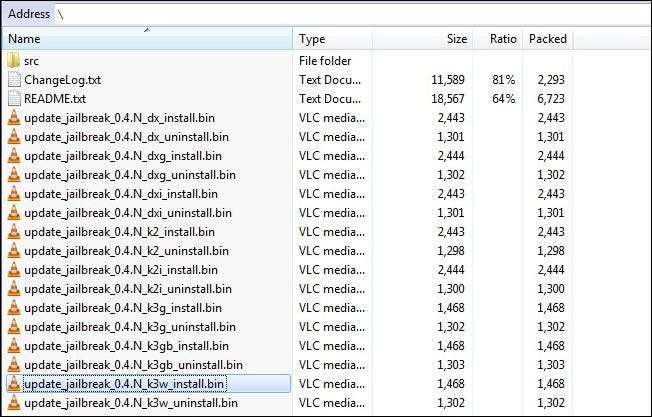
Phần quan trọng của tên tệp được tìm thấy sau phần 0.4.N. DX dành cho Kindle DX, DXi cho Kindle DXi, K2 cho Kindle 2 và K3 cho Kindle 3. Các hậu tố cho mỗi hậu tố cho biết nó thuộc loại Kindle nào trong tập hợp con đó. Ví dụ như K3G là Kindle của Mỹ với dịch vụ 3G, K3GB là Kindle của Vương quốc Anh với dịch vụ 3G, K3W chỉ là Kindle 3 Wi-Fi và K2i là phiên bản Quốc tế của Kindle 2. Hãy bắt đầu với cơ sở của bạn mô hình và chọn tệp có hậu tố phù hợp với quốc gia và kết nối dữ liệu của bạn. Trong trường hợp của chúng tôi, chúng tôi sẽ bẻ khóa một Kindle 3 chỉ có Wi-Fi để chúng tôi chọn K3W_install.bin .
Gắn Kindle của bạn vào máy tính như một thiết bị USB — nó sẽ tự động gắn kết khi bạn kết nối nó với máy tính của mình qua cáp đồng bộ. Nếu nó không gắn kết ngay lập tức, hãy trượt công tắc bên cạnh cổng dữ liệu Kindle qua lại để đánh thức nó.

Nếu bạn muốn chơi nó an toàn hơn, bạn có thể sao lưu sách Kindle của mình tại thời điểm này. Chúng tôi không gặp bất kỳ sự cố nào với việc thư viện biến mất nhưng nếu bạn muốn bỏ qua rắc rối khi đồng bộ hóa lại tất cả sách của mình hoặc bạn đã tạo một loạt các bộ sưu tập tùy chỉnh và không muốn xử lý việc tạo lại chúng, thì bạn có thể dễ dàng sao lưu toàn bộ thư viện. Để sao lưu thư viện Kindle của bạn, chỉ cần sao chép /system/collections.json tập tin đến một vị trí an toàn trước khi tiếp tục bẻ khóa. Nếu có gì sai, chỉ cần sao chép lại tệp ngay. Đã tạo hoặc bỏ qua các bản sao lưu, đã đến lúc phải bẻ khóa.
Giải nén tệp thích hợp cho Kindle của bạn vào thư mục gốc của Kindle. Khi tệp đã được chuyển, hãy đẩy Kindle của bạn ra và rút dây dữ liệu. Sau khi bạn quay lại chế độ duyệt thông thường, hãy điều hướng đến menu Cập nhật bằng cách nhấn Nút Menu -> Cài đặt-> Nút Menu -> Cập nhật Kindle của bạn .

Kindle sẽ hỏi bạn có muốn tiếp tục hay không, hãy nhấp vào OK. Tại thời điểm này, quá trình bẻ khóa bắt đầu và có thể mất từ 30 giây đến 10 phút hoặc lâu hơn. Đầu tiên, nó sẽ cho bạn biết rằng nó đang cập nhật, sau đó nó sẽ nhấp nháy màn hình và thông báo cho bạn biết rằng cập nhật đã thành công và sau đó nó sẽ chuyển sang màn hình khởi động Amazon Kindle mặc định của man-reading-under-tree. Sau khi hết thời gian chờ, Kindle của bạn sẽ khởi động lại.
Ghi chú: Nếu bạn đang bẻ khóa một Kindle 2 thì khả năng cao là bạn sẽ nhận được thông báo lỗi với lỗi U006 ở cuối màn hình vào một thời điểm nào đó trong quá trình bẻ khóa. Đừng hoảng sợ, hãy để nó yên cho đến khi nó tự khởi động lại, điều đó không ảnh hưởng đến kết quả của quá trình bẻ khóa.
Một vài lần nhấp vào nút và bạn đã hoàn tất. Kindle của bạn hiện đã được bẻ khóa và sẵn sàng cho một số tính năng bảo vệ màn hình tùy chỉnh.
Cài đặt Hack màn hình tùy chỉnh
Lưu ý: Chúng tôi đã cập nhật các bản sao trong phần Bẻ khóa và Trình bảo vệ màn hình lên bản hack Bẻ khóa và Trình bảo vệ màn hình cho Kindle OS phiên bản 3.1. Số tệp trong ảnh chụp màn hình sau là từ phiên bản trước của bản hack, tuy nhiên, các bước chính xác tương tự được sử dụng chỉ với bản hack 0,6 Jailbreak và 0,20 Screensaver hack (thay vì 0,4 và 0,18 tương ứng).
Việc kích hoạt trình bảo vệ màn hình tùy chỉnh cũng dễ dàng như bẻ khóa Kindle của bạn. Một lần nữa, bạn sẽ cần tải xuống tệp ZIP — tệp này có dung lượng 1,1MB Herculean so với kho lưu trữ bẻ khóa 48Kb.
[Mirror 1] [Mirror 2] [Mirror 3] [ Gương 4 ]
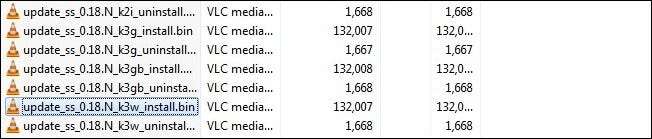
Nội dung của kho lưu trữ hack bảo vệ màn hình trông gần giống như nội dung của bản hack bẻ khóa. Sử dụng cùng quy ước đặt tên mà chúng tôi đã sử dụng cho bản bẻ khóa để xác định vị trí hack bảo vệ màn hình cho thiết bị của bạn. Một lần nữa, chúng tôi sẽ chọn tệp có hậu tố K3W_install.bin để sử dụng Kindle 3 chỉ có Wi-Fi của chúng tôi.
Tether Kindle của bạn bằng cáp đồng bộ USB một lần nữa và sao chép tệp thích hợp vào thư mục gốc của thiết bị. Một lần nữa, điều hướng đến menu Cập nhật bằng cách nhấn Nút Menu -> Cài đặt-> Nút Menu -> Cập nhật Kindle của bạn . Quá trình này sẽ giống hệt như khi bạn bẻ khóa thiết bị. Đầu tiên là màn hình cập nhật, sau đó là xác nhận cập nhật, sau đó là khởi động lại thiết bị.
Khi quá trình khởi động lại hoàn tất, hãy kết nối lại thiết bị của bạn bằng cáp đồng bộ. Thư mục gốc phải có một thư mục có nhãn / trái / .
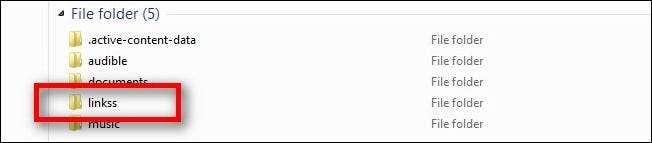
Nếu bạn không thấy thư mục này, điều đó không có nghĩa là không cài đặt được hack bảo vệ màn hình. Bạn có thể cần phải khởi động lại cứng. Khởi động lại Kindle của bạn bằng cách điều hướng, từ màn hình thư viện chính, với tổ hợp nút sau: Nút Menu -> Cài đặt-> Nút Menu -> Khởi động lại . Tether và kiểm tra thư mục gốc sau khi khởi động lại hoàn tất.
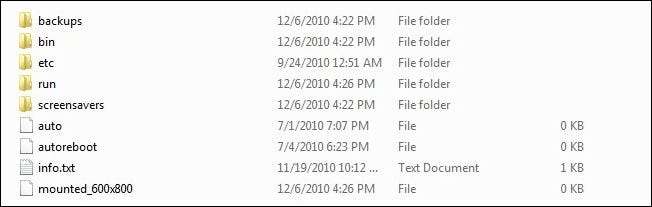
Bên trong của / trái / thư mục trông giống như ảnh chụp màn hình ở trên. Các lĩnh vực duy nhất có liên quan đến người dùng cuối là / backup / và / screenavers / thư mục và tự động khởi động lại tập tin. Nếu có bất kỳ trình bảo vệ màn hình nào từ gói bảo vệ màn hình mặc định mà bạn đặc biệt yêu thích, bạn có thể truy xuất chúng từ / backup / thư mục — chúng tôi sẽ không chế giễu bạn vì đã giữ trình bảo vệ màn hình của Jules Verne, anh ấy là một con thú quyến rũ. Nếu bạn không muốn bất kỳ ảnh mặc định nào nằm trong gói bảo vệ màn hình mới của mình, bạn có thể bỏ qua thư mục.
Các / screenavers / thư mục là lĩnh vực thực sự quan tâm. Đây là nơi bạn sẽ kết xuất tất cả các hình ảnh bảo vệ màn hình mới lạ mắt của mình. Theo mặc định, các tệp trong thư mục trình bảo vệ màn hình sẽ phát theo thứ tự chữ cái / số từ đầu đến cuối, mỗi tệp trong chu kỳ thức / ngủ của Kindle của bạn. Nếu bạn muốn sắp xếp thứ tự ngẫu nhiên, chỉ cần tạo một tệp trống trong / screenavers / thư mục có tên ngẫu nhiên để ngẫu nhiên thứ tự chơi.
Sau khi thêm hình ảnh bảo vệ màn hình mới, bạn cần khởi động lại Kindle của mình để xem chúng trong chu kỳ bảo vệ màn hình. Nếu bạn muốn bỏ qua việc khởi động lại Kindle của mình theo cách thủ công, bạn có thể sao chép tự động khởi động lại tệp và đổi tên bản sao thành khởi động lại . Sau khi bạn đẩy Kindle ra khỏi máy tính, nó sẽ tự động khởi động lại 10 giây sau đó.
Tạo hình ảnh bảo vệ màn hình tùy chỉnh
Bạn đã cài đặt bản bẻ khóa, cài đặt hack bảo vệ màn hình, tất cả những gì còn lại là tải / screenavers / thư mục với hình ảnh bạn chọn. Tạm biệt Jane Austen, xin chào Wonder Woman.
Màn hình bảo vệ Kindle là 600 × 800 cho Kindle thông thường và 824 × 1200 cho DX. Khi tạo hình ảnh cho một trong hai thiết bị, bạn muốn làm việc ở thang độ xám 8-bit và lưu hình ảnh dưới dạng tệp .PNG — hack bảo vệ màn hình có thể xử lý cả .JPG và .PNG, nhưng chúng tôi thích lưu chúng ở định dạng chất lượng cao hơn.
Ảnh chụp màn hình bên dưới cho thấy các cài đặt trước trông như thế nào trong Adobe Photoshop nhưng quá trình này có thể dễ dàng được điều chỉnh cho bất kỳ trình chỉnh sửa hình ảnh nào có khả năng thay đổi chế độ hình ảnh.
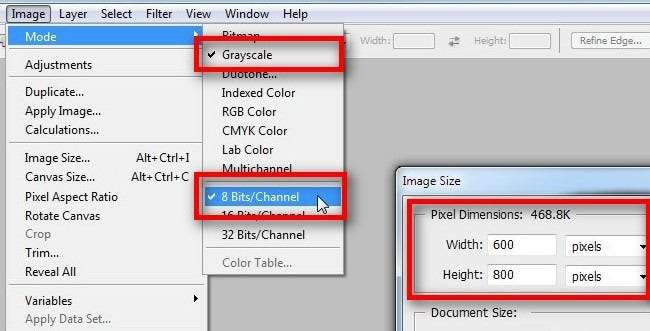
Bởi vì chúng tôi đang loại bỏ màu sắc và hạ cấp chất lượng, chuyển đổi có thể có kết quả hỗn hợp. Hình ảnh có các mẫu đơn giản hơn và không có nhiều độ dốc tốt— chẳng hạn như logo How-To Geek chúng tôi đã sử dụng cho bức ảnh đầu tiên trong hướng dẫn này — dịch tốt sang màn hình của Kindle. Những gì bạn thấy trong trình chỉnh sửa hình ảnh của mình đại diện cho những gì bạn sẽ thấy trên màn hình Kindle; nếu nó trông xấu trong trình chỉnh sửa, nó sẽ không đẹp hơn trên Kindle.
Mặc dù bạn có thể viết một tập lệnh hàng loạt trong Photoshop hoặc các trình chỉnh sửa được trang bị tương tự có thể cắt và thay đổi cài đặt hình ảnh cho bạn, tốt hơn là bạn nên thực hiện công việc bằng tay. Kindle có một màn hình có hình dạng kỳ lạ so với hầu hết các hình ảnh trực tuyến. Hầu hết các hình ảnh hình nền và trình bảo vệ màn hình thú vị mà bạn tìm thấy trên mạng đều có kích thước cho màn hình tiêu chuẩn và màn hình rộng và sẽ cần được cắt xén cẩn thận để trông tuyệt vời trên màn hình Kindle.

Khi tôi làm cho vợ mình ngạc nhiên với chiếc Kindle, tôi đã trang bị cho nó hàng tá hình ảnh bảo vệ màn hình Wonder Woman trước tiên. Với việc cắt xén cẩn thận và chú ý đến chi tiết và bảng màu của hình ảnh trước khi cắt, thật dễ dàng để tạo ra một số hình ảnh thực sự tuyệt vời. Nếu bạn là một người hâm mộ Wonder Woman, bạn có thể lấy một bản sao của 66 hình ảnh Wonder Woman khác nhau tại đây .
Cập nhật: Nếu làm công việc bằng tay có vẻ quá gian nan, độc giả How-To Geek Insomnic khuyến nghị sử dụng phần mềm chuyển đổi Manga-to-Kindle Mangle để chuyển đổi hình ảnh — Nó không phân biệt giữa các trang truyện tranh và hình ảnh bảo vệ màn hình và cả hai đều chuyển đổi đáng ngưỡng mộ. Người đọc Groff giúp chúng ta dễ dàng hơn trong việc chỉnh sửa hình ảnh; thăm cái này Kindle hình nền tumblr để tìm nhiều loại hình ảnh được chuyển đổi và kích thước trước. Nhờ những lời khuyên guys!
Gỡ cài đặt Trình bảo vệ màn hình Hack và Bẻ khóa
Mặc dù chúng tôi chắc chắn rằng bạn sẽ hoàn toàn hài lòng với Kindle đã jailbreak và bản hack bảo vệ màn hình tuyệt vời của mình nếu có bất kỳ lý do gì bạn muốn khôi phục nó về kho — bán nó trên eBay, trả lại nó cho dịch vụ, bất cứ điều gì - làm như vậy là đơn giản .
Đảm bảo giữ một bản sao của hai bản lưu trữ bạn đã tải xuống cho bản hack này, bản bẻ khóa và bản hack bảo vệ màn hình. Bất kỳ tệp nào bạn đã sử dụng để cài đặt bản bẻ khóa và hack bảo vệ màn hình sẽ có tệp gỡ cài đặt đi kèm.

Trong trường hợp của chúng tôi, chúng tôi đã sử dụng K3W_install tệp để cài đặt bản bẻ khóa trên chỉ Wi-Fi của chúng tôi Kindle 3. Để xóa bản bẻ khóa, chúng tôi chỉ cần lặp lại quy trình được nêu ở trên trong phần bẻ khóa nhưng với K3W_uninstall tập tin. Để đảo ngược quá trình hoạt động ngược lại, trước tiên hãy gỡ cài đặt hack bảo vệ màn hình, sau đó là bẻ khóa. Khởi động lại Kindle và bạn đã có hàng trở lại. Bạn thậm chí không phải cài đặt lại các hình ảnh bảo vệ màn hình cũ vì chúng đã được lưu trữ trong chip ROM trên Kindle và sẽ tự động xuất hiện khi bạn gỡ bỏ hack bảo vệ màn hình.
Giờ đây, bạn đã được trang bị một chiếc Kindle đã bẻ khóa và bí quyết để bắt đầu tạo ra một số hình ảnh bảo vệ màn hình tuyệt vời. Nếu bạn tạo một hình ảnh (hoặc toàn bộ) mà bạn đặc biệt tự hào về việc chia sẻ một liên kết trong các nhận xét.








